Imagine que está trabajando en una ciudad pequeña y necesita elaborar un mapa para el asesor. Este mapa debe contener parcelas etiquetadas con un número de parcela de dos partes, líneas de lote etiquetadas con su longitud y calles etiquetadas con sus respectivos nombres. Está a punto de finalizar el mapa, pero las etiquetas no están del todo bien. Ahora va a utilizar la extensión del motor de etiquetado de Maplex para completar el proceso de etiquetado. Después, compartirá el mapa, de manera que pueda volver a utilizarse por otros departamentos de la ciudad.
El primer paso del proceso de mejora de las etiquetas de su mapa es iniciar ArcMap y activar el motor de etiquetado de Maplex.
- Inicie ArcMap.
- Haga clic en el botón Abrir
 en la barra de herramientas Estándar.
en la barra de herramientas Estándar.
- Navegue hasta el documento de mapa Parcels.mxd del directorio de Maplex en el que instaló los datos del tutorial. (C:\ArcGIS\ArcTutor es la ubicación predeterminada). Si aparece la ventana Primeros pasos, seleccione la opción de examinar un mapa existente y abra Parcels.mxd.
El mapa de Parcelas se abrirá. Este mapa incorpora numerosas capas en un marco de datos llamado Mapa de parcela. Dos de las capas, calles y parcelas han sido etiquetadas y poseen expresiones de etiqueta ya integradas en ellas. Mejorará la manera de dibujar las etiquetas en el mapa. Otra capa, Límites de parcela, no aparece etiquetada. Deberá agregar etiquetas a esta capa.
Habilitar el motor de etiquetado de Maplex
De manera predeterminada ArcMap se abre usando el motor de etiquetado estándar. Debe establecer el motor de etiquetado de Maplex como el motor de etiquetado para el marco de datos.
- Haga clic con el botón secundario en el marco de datos y, a continuación, haga clic con el primario en Propiedades del marco de datos.
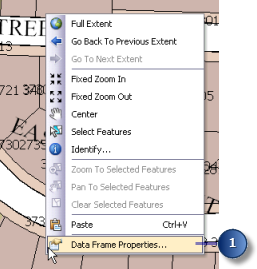
Aparecerá el cuadro de diálogo Propiedades del marco de datos.
- Haga clic en la pestaña General.
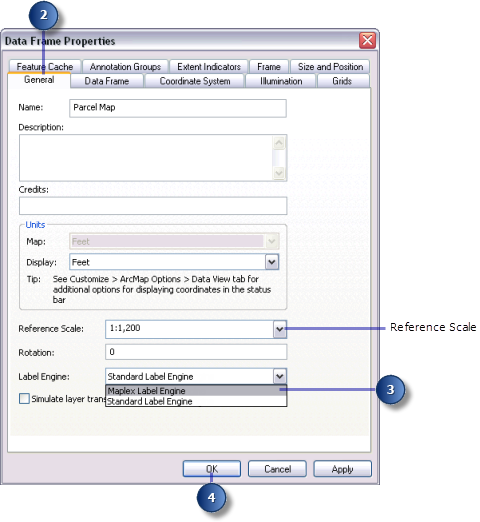
Este mapa posee una escala de referencia de 1:1.200. Esto significa que, independientemente de la escala actual de mapa, el tamaño de las entidades y de las fuentes de los símbolos dibujados en pantalla poseen una escala relativa a su tamaño en la escala 1:1.200. Si se aleja del objetivo los símbolos y fuentes aparecerán más pequeños, mientras que si se acerca aparecerán más grandes. Cuando está elaborando un mapa que será impreso en una determinada escala, es aconsejable establecer la escala de referencia antes de empezar a etiquetar el mapa. De lo contrario, no tendrá una idea muy clara de cómo las etiquetas de mapa se verán en el mapa cuando se imprima; irán apareciendo más etiquetas cuanto más se acerque al objetivo y menos conforme se vaya alejando. Con una escala de referencia, las etiquetas hacen prácticamente las veces de anotación.
- Haga clic en la flecha desplegable Motor de etiquetado y, a continuación, en Motor de etiquetado Maplex.
- Haga clic en Aceptar.
El Motor de etiquetado Maplex se iniciará automáticamente para volver a calcular la ubicación de las etiquetas existentes del mapa. Algunas de las etiquetas que aparecían anteriormente visibles podrían desaparecer y el formato de otras tantas podría cambiar. Con el fin de garantizar que todas las etiquetas sean ubicadas y formateadas y se adapten así a su diseño de mapa deberá ajustar los parámetros de ubicación de etiquetas.
Agregar la barra de herramientas Etiquetado
El motor de etiquetado de Maplex habilita algunas herramientas en la barra de herramientas Etiquetar. Deberá agregar la barra de herramientas Etiquetado en ArcMAP y utilizar estas herramientas para etiquetar su mapa.
- Haga clic en Personalizar > Barras de herramientas y, a continuación, en Etiquetado.
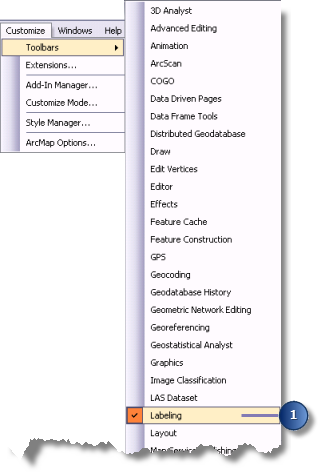
Debido a que el motor de etiquetado de Maplex se ha habilitado, todos los elementos en la barra de herramientas Etiquetar están activos. Puede acoplar la barra de herramientas a la ventana ArcMap, o puede dejarla flotando.
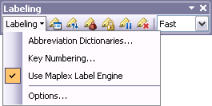
Las herramientas de la barra de herramientas Etiquetado son las siguientes:
- Diccionarios de abreviaturas: le permite especificar cómo han de abreviarse las palabras de las etiquetas.
- Numeración clave: le permite especificar de qué manera se formatean los grupos de numeración clave.
- Utilizar el Motor de etiquetado Maplex: le permite activar o desactivar el Motor de etiquetado Maplex en el marco de datos activo.
- Opciones: le permite establecer las opciones básicas y avanzadas del Motor de etiquetado Maplex en el marco de datos activo.
- Botón Administrador de etiquetas
 : le permite controlar todas las clases de etiqueta de su mapa desde un único cuadro de diálogo.
: le permite controlar todas las clases de etiqueta de su mapa desde un único cuadro de diálogo. - Botón Clasificación de prioridades de las etiquetas
 : le permite controlar el orden en el que se ubican las clases. Normalmente se ubican la mayoría de las etiquetas de las clases de mayor prioridad.
: le permite controlar el orden en el que se ubican las clases. Normalmente se ubican la mayoría de las etiquetas de las clases de mayor prioridad. - Botón Clasificación del peso de etiqueta
 : le permite controlar la importancia relativa de las entidades como barreras para la ubicación de las etiquetas.
: le permite controlar la importancia relativa de las entidades como barreras para la ubicación de las etiquetas. - Botón Bloquear etiquetas
 : bloquea las etiquetas que se visualizan en la extensión actual. Esto le permite navegar por un mapa sin tener que esperar a que se recalculen la ubicación de las etiquetas cada vez que se desplace panorámicamente o haga zoom.
: bloquea las etiquetas que se visualizan en la extensión actual. Esto le permite navegar por un mapa sin tener que esperar a que se recalculen la ubicación de las etiquetas cada vez que se desplace panorámicamente o haga zoom. - Botón Pausar etiquetado
 : le permite suspender el trazado de etiquetas mientras sigue trabajando con los datos.
: le permite suspender el trazado de etiquetas mientras sigue trabajando con los datos. - Botón Ver etiquetas no ubicadas
 : muestra las etiquetas que no pudieron ubicarse con un color diferente (el color predeterminado es el rojo).
: muestra las etiquetas que no pudieron ubicarse con un color diferente (el color predeterminado es el rojo). - Lista desplegable de Calidad de ubicación: si elige la opción Rápida podrá ubicar etiquetas rápidamente, mediante un cálculo simple. En cambio, si elige Mejor, será necesario un cálculo más complejo y éste llevará más tiempo.